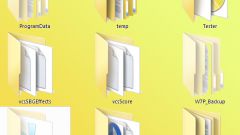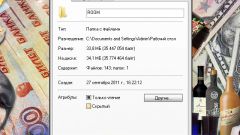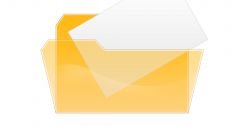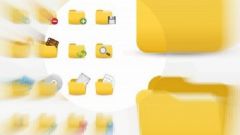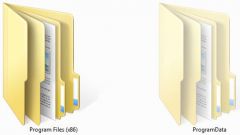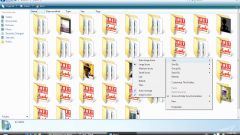Инструкция
1
В том случае, если вы хотите, чтобы невидимая папка так и оставалась скрытой, воспользуйтесь компонентом «Поиск». Нажмите клавишу Windows или кнопку «Пуск» и выберите в меню пункт «Поиск». Если такого пункта нет, нажмите сочетание клавиш Windows и F или же настройте его отображение.
2
Чтобы настроить отображение команды «Поиск» в меню «Пуск», кликните по панели задач правой кнопкой мыши и выберите в контекстном меню пункт «Свойства». В открывшемся диалоговом окне перейдите на вкладку «Меню «Пуск» и нажмите на кнопку «Настроить». В новом окне откройте вкладку «Дополнительно», найдите в списке пункт «Поиск» и отметьте его маркером. Примените новые настройки.
3
После того как откроется диалоговое окно компонента «Поиск», разверните раздел «Дополнительные параметры». Отметьте маркером пункт «Поиск в скрытых файлах и папках». Дополнительно можете установить маркер в поле «Просмотреть вложенные папки». Далее введите в соответствующих полях ту информацию, которая вам известна о скрытой папке (ее название, дата создания и так далее). Нажмите на кнопку «Найти».
4
Когда будет сформирован список по запросу, щелкните левой кнопкой мыши по нужной вам папке. Она будет иметь полупрозрачный вид. Чтобы каждый раз не искать скрытую папку на компьютере, можете добавить ее в «Избранное» (находится в верхней строке меню любой папки).
5
Если вы хотите, чтобы на вашем компьютере отображались скрытые папки, задайте соответствующие настройки. Вызовите компонент «Свойства папки». Для этого через меню «Пуск» откройте «Панель управления». В категории «Оформление и темы» выберите иконку «Свойства папки».
6
В открывшемся окне перейдите на вкладку «Вид». В группе «Дополнительные параметры» найдите пункт «Показывать скрытее папки и файлы» и установите напротив него маркер. Сохраните новые параметры. Все скрытые папки станут полупрозрачными. Ищите нужную вам папку в той директории, в которую вы ее сохранили.